
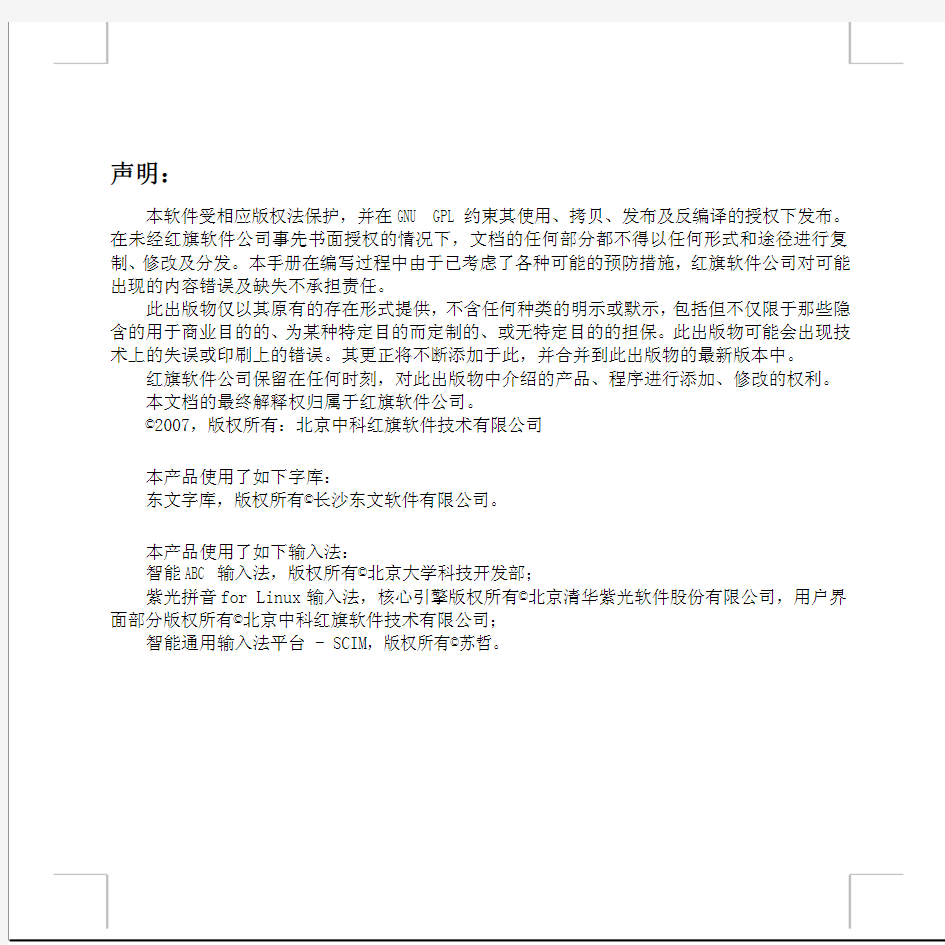
Red Flag Linux Desktop 6.0
简明用户手册
北京中科红旗软件技术有限公司
地址:中国北京海淀区万泉河路68号紫金大厦6层
Red Flag Software Co.,Ltd.
https://www.doczj.com/doc/1c10192460.html,
声明:
本软件受相应版权法保护,并在GNU GPL约束其使用、拷贝、发布及反编译的授权下发布。在未经红旗软件公司事先书面授权的情况下,文档的任何部分都不得以任何形式和途径进行复制、修改及分发。本手册在编写过程中由于已考虑了各种可能的预防措施,红旗软件公司对可能出现的内容错误及缺失不承担责任。
此出版物仅以其原有的存在形式提供,不含任何种类的明示或默示,包括但不仅限于那些隐含的用于商业目的的、为某种特定目的而定制的、或无特定目的的担保。此出版物可能会出现技术上的失误或印刷上的错误。其更正将不断添加于此,并合并到此出版物的最新版本中。
红旗软件公司保留在任何时刻,对此出版物中介绍的产品、程序进行添加、修改的权利。
本文档的最终解释权归属于红旗软件公司。
?2007,版权所有:北京中科红旗软件技术有限公司
本产品使用了如下字库:
东文字库,版权所有?长沙东文软件有限公司。
本产品使用了如下输入法:
智能ABC输入法,版权所有?北京大学科技开发部;
紫光拼音for Linux输入法,核心引擎版权所有?北京清华紫光软件股份有限公司,用户界面部分版权所有?北京中科红旗软件技术有限公司;
智能通用输入法平台-SCIM,版权所有?苏哲。
目录
序1本书的适用对象1印刷惯例1提示与警告2相关信息2第1章安装3
1.1安装前的准备3
1.1.1备份数据3
1.1.2系统基本硬件需求3
1.1.3了解计算机的硬件配置和网络信息4
1.1.4准备足够的磁盘空间5
1.2启动安装程序7
1.2.1引导安装程序7
1.2.2选择安装方法10
1.3安装Red Flag Linux Desktop 6.011
1.3.1开始安装11
1.3.2设置分区13
1.3.3配置引导23
1.3.4配置网络25
1.3.5设置root密码27
1.3.6即将安装28
1.3.7安装软件包29
1.3.8安装结束30第2章入门介绍31
2.1启动系统31
2.2开始和结束操作31
2.2.1登录31
2.2.2进入桌面环境32
2.2.3退出红旗Linux33
2.3桌面系统33
2.3.1初识KDE34
2.3.2桌面组件35
2.3.3使用菜单37
2.3.4窗口操作42
2.3.5启动应用程序43
2.3.6KDE中的快捷键43
2.4在桌面中使用命令44
2.4.1使用系统终端44
2.4.2运行命令45
2.5进入资源管理器46
2.5.1菜单栏48
2.5.2工具栏48
2.5.3地址栏49
2.5.4窗口区50第3章系统和桌面配置52
3.1控制面板概述52
3.2硬件配置56
3.2.1显示56
3.2.2声卡59
3.2.3网络61附录64附录A应用工具列表64附录B常见问题解答(FAQ)69
序
欢迎使用Red Flag Linux Desktop 6.0操作系统。
Red Flag Linux Desktop 6.0作为红旗的新一代操作系统,在红旗Linux桌面版原有基础上,吸取社区版本Everest0.4的最新成果,主要在系统优化、硬件兼容、国际化语言支持以及界面设计等方面集中进行了改进。使之更加适用于政府、家庭、个人的办公、教育、开发、学习、娱乐等方面的需求,使红旗桌面产品更加人性化,更加便于用户的使用和维护。
本书的适用对象
《Red Flag Linux Desktop 6.0简明用户手册》帮助用户顺利地完成Red Flag Linux Desktop 6.0的安装、操作环境的基本配置与实用操作。
印刷惯例
《Red Flag Linux Desktop 6.0简明用户手册》用不同字体、大小和风格的字符,代表文件名、命令、菜单项和其它特殊元素,具体如下:
格式含义示例
command、
filename、output message 系统命令、文件或目录名、计算机的
屏幕输出信息
使用ls-a命令来查看当前工作目
录中的所有文件;
编辑文件/etc/fstab;
[root@localhost/root]#
Application应用程序或实用工具的名称使用kedit编辑文本文件
使用
按
“Menu Item”界面上引用的文本、按钮和菜单项确认后按“下一步”继续
→连续菜单选择之间的分隔符“新建→用户”表示打开“新建”菜单,并选择“用户”子菜单项
user input用户在命令行或文本框中输入的内容在boot:提示下键入linux expert命令,进入专家安装方式
提示与警告
为了强调《Red Flag Linux Desktop 6.0简明用户手册》中的一些重要信息,我们使用下列两种方式加以重点说明:
重要的额外信息、使用中帮助和提示用户更加便利地完成操作的小技巧等。
见此标记时应特别注意,它表示一些重要的警告和错误提示信息。
相关信息
在线帮助
Red Flag Linux Desktop 6.0提供了丰富的在线帮助信息,这是您使用和学习时的主要求助对象。无论在桌面环境还是命令行界面,都可以方便地通过帮助主题来解决问题。本手册只是Red Flag Linux Desktop 6.0的简明用户手册,如需更多详细资料,敬请访问红旗Linux网站。
教育与培训
北京中科红旗软件公司教育培训中心设计了系统、全面的培训计划,拥有遍布全国主要地区的培训中心,以保证用户得到完善的系统培训。
关于红旗Linux的整体介绍和最新信息,欢迎访问我们的网站:https://www.doczj.com/doc/1c10192460.html,
第1章安装
本章将帮助您顺利地安装Red Flag Linux Desktop 6.0。
Red Flag Linux Desktop 6.0具有时尚的安装界面、简捷的安装配置步骤和个性化的安装风格,使得整个安装过程清晰简明。
1.1安装前的准备
安装Red Flag Linux Desktop 6.0之前,需要做一些前期准备工作,其中包括:备份数据、硬件检查、制作驱动盘、准备硬盘分区等。
1.1.1备份数据
安装Red Flag Linux Desktop 6.0之前,最好将硬盘上的重要数据备份到软盘、光盘、磁带等存储介质上,以避免在安装过程中发生意外,带来不必要的损失。通常要做备份的内容包括系统分区表、系统中的重要文件和数据等。
1.1.2系统基本硬件需求
安装Red Flag Linux Desktop 6.0至少需要如下基本硬件配置:
Intel Pentium兼容CPU,PII以上CPU和256MB以上内存,推荐使用512M以上内存;
最少3G自由空间,建议使用6G以上的空间;
VGA兼容或者更高分辨率的显卡;
键盘、鼠标、光驱等。
如果使用256MB内存,在安装过程中将无法启动图形界面,建议您使用更高
的内存配置,如:384MB。
1.1.3了解计算机的硬件配置和网络信息
为保证安装与配置的顺利进行,安装前还应收集以下几方面的计算机信息:
※基本硬件配置信息
硬盘数量、容量大小、接口类型(IDE或SATA)、参数(柱面数、磁头数、扇区数),如装有多个硬盘,须明确其主从顺序
光驱接口类型(IDE、SATA或其它)。如果是非IDE、非SATA光驱,要明确其制造商和型号;如果是IDE光驱,确定它连接在第几个IDE口上
内存计算机内存的大小SATA设备该设备的制造商和型号
鼠标类型(串口、PS/2、USB或总线鼠标)、按键数目,串行鼠标连接的串行端口号
声卡类型、中断号、DMA和输出端口
※显示设备
显卡制造商、显卡型号(或使用的芯片组型号)、显存的大小显示器制造商、显示器型号、水平和垂直刷新频率的范围
※网络配置信息(如果主机要进行网络连接)
网卡制造商、型号,中断号及端口地址
调制解调器制造商、型号及连接端口号
其它主机名称,所属域名、网络掩码、路由器(网关)地址、DNS地址等
Red Flag Linux Desktop 6.0具有良好的硬件兼容性,与近年来生产的大多数硬件兼容。但是,硬件的技术规范改变频繁,因此可能难以保证百分之百兼容您的硬件。关于最新的硬件支持信息,请访问红旗公司的网站:https://www.doczj.com/doc/1c10192460.html,。
1.1.4准备足够的磁盘空间
如果不把Red Flag Linux Desktop 6.0安装在一个独立的硬盘上,就应保证将其硬盘空间和计算机中其他操作系统(如Windows或其他版本的Linux)所使用的硬盘空间分开。因此了解当前计算机系统的使用情况并为创建这些分区准备足够的硬盘空间是很重要的。
1.1.4.1硬盘分区
一块硬盘可以被划分为多个分区,分区之间是相互独立的,访问不同的分区就像访问不同的硬盘。分区有三种类型:主分区(primary-partition)、扩展分区(extended-partition)和逻辑分区(logical-partition)。一个硬盘最多可以有四个主分区,如果想在一块硬盘上拥有多于四个的分区,就要创建扩展分区,再在扩展分区上划分出逻辑分区。Red Flag Linux Desktop 6.0既可以安装在主分区上,也可以安装在逻辑分区上。
请在安装Red Flag Linux Desktop 6.0前为它分配足够的硬盘空间.此
时,您还应该考虑到基本系统安装完成后安装一些软件工具包和开发包所需
的空间。
如果确定要将整个硬盘空间全部用于Red Flag Linux Desktop 6.0,或者在硬盘上有足够它使用的未经分区的空闲分区或未使用分区中的空间,那么就可以不阅读后面的内容,直接进入下一节:启动安装程序。
什么是未经分区的空闲分区?
已定义的分区没有占据整个硬盘,一个未经使用的硬盘也属于这种类型。这
时可以简单地从未使用的空间中创建必要的分区。
什么是未使用分区中的空间?
过去曾将一个或多个分区用于其它操作系统,而现在它们已不再被使用。这
时应该先删除这些分区,然后在其上创建相应的Linux分区。可以用DOS下
的fdisk命令完成,也可以在安装过程的配置分区步骤中完成。
1.1.4.2重新分区的方法
如果系统中安装了其它操作系统,而且硬盘空间都被已安装的操作系统占据,这种情况比较麻烦,除了增加一个新的硬盘外,还可以通过以下几种方式为Red Flag Linux Desktop 6.0分配硬盘空间。
方便的安装方法
采用此方法,无需对硬盘做太大改变,但必须有一个或一个以上的可删除分区,将重要数据移到其它分区或备份后删除该分区,释放足够的磁盘空间来安装Red Flag Linux Desktop 6.0。
只有当计算机上有两个以上的硬盘驱动器或磁盘分区时,才能使用此方法。
破坏性的重新分区
首先备份硬盘上的所有数据,然后对硬盘进行重新分区,分区时留下足够Red Flag Linux Desktop 6.0使用的空间。重新安装原有的操作系统及应用软件之后,再安装Red Flag Linux Desktop 6.0。
使用分区工具划分
使用分区魔术师PQMagic、FIPS等分区工具可以在保留数据的同时,安全地改变分区的大小,它将计算机的DOS/WINDOWS分区分为两个部分:DOS/WINDOWS文件系统分区和一个空闲分区,这个空闲分区就可以用做安装新系统的分区。
PQMagic运行稳定、界面友好,可以在不损坏磁盘数据的情况下,任意改变硬盘的分区及各分区的文件系统,具体操作请参照该工具的说明文档。
改变当前系统的硬盘分区,在具体操作上是一件非常危险的事情,出现一点
差错就可能导致整个硬盘数据的丢失,因此建议提前将重要的数据做好备
份。
1.2启动安装程序
为了开始Red Flag Linux Desktop 6.0的安装,需要进行安装程序的引导,可以采用光盘引导的方式。
1.2.1引导安装程序
根据系统硬件设备和将使用安装介质的不同,可以使用下列方式来引导Red Flag Linux Desktop 6.0的安装程序。
1.2.1.1光盘引导
如果有Red Flag Linux Desktop 6.0的安装光盘,而且计算机支持从光盘引导,那么直接使用安装光盘引导并执行本地光盘安装是最方便的。
安装前应首先设置当前计算机的BIOS启动顺序,把CD-ROM作为第一个启动搜索选项,即保证引导搜索顺序为光盘引导优先。然后将安装光盘放入光驱中,系统将被自动引导。
引导和安装使用的介质没有本质上的关系。事实上,使用光盘引导,也可
以选择从硬盘或网络进行安装。具体实现如下:使用Red Flag Linux
Desktop 6.0的安装光盘引导之后,在boot:提示符下输入linux
askmethod引导选项,将出现安装介质的选择界面。有兴趣的用户可以实
践一下。
1.2.1.2成功引导
成功引导后将出现Red Flag Linux Desktop 6.0的安装启动界面,屏幕显示提示信息和boot:提示符,单击
Red Flag Linux Desktop 6.0安装程序引导界面
如果需要使用文本安装方式,那么在boot:提示符下输入linux text,然后单击
如果需要使用专家安装方式,那么在boot:提示符下输入linux expert,然后单击
正常情况下,推荐使用默认的图形安装方式,因为它具有界面友好、操作方便的优点。
请留意引导信息以查看Linux内核是否检测到计算机硬件。如果硬件被正确地检测,则进入后续的安装步骤。
?关于文本安装方式
文本安装方式与图形安装方式的操作步骤基本一致,配置方法与操作方式也大同小异,不同的是更换了操作界面。如果必须使用文本安装方式(如内存空间不够、显卡可能不被支持等),该部分内容与图形安装大同小异,请参考后文内容,便能够很快地掌握。
?关于专家安装方式
专家安装方式采用文本界面,用于提供某些安装程序不支持的特殊硬件的驱动支持。目前,这些特殊硬件大多是SATA适配器、RAID设备或网络接口卡。
Red Flag Linux Desktop 6.0安装程序中已为用户提供了上百种此类设备的驱动程序,但对于没有涵盖到的某些类型,就需要使用驱动软盘或驱动光盘通过专家安装方式为其加载驱动程序。
在专家安装方式中,安装程序会询问用户是否要使用驱动盘,然后选择从软盘驱动器(fd0)或光盘驱动器(hdd)中加载驱动程序。
由于机器配置情况不同,设备名(hdd)也有可能不同。
驱动盘可以是由红旗公司制作的,也可以根据红旗公司网站上发布的驱动程序映像自制,还可以由硬件厂家提供。
如果在安装Red Flag Linux Desktop 6.0时不需要某个不被支持的设备,
就不必在此时使用驱动程序盘,可以在安装完成后添加对该设备的支持。
Red Flag Linux Desktop 6.0安装程序有自己的驱动软盘格式,如果不能
满足格式的要求,可能导致不能正确加载驱动。
1.2.1.3启动Linux安装程序
接下来的步骤是进行Linux核心的启动。下图是执行完Linux核心的引导,即将进入安装界面时的示意图。
Linux核心的启动
图中最后一行“running/sbin/loader”表示正在运行安装程序的加载程序,也表示当前已经完成安装核心的启动。稍等片刻,就会进入对应的安装程序。
安装过程中可以切换到不同的虚拟控制台,它们提供了各种有用的信息和在shell下输入命令的方法,对安装过程中所遇问题的定位和解决有很大帮助。
各个虚拟控制台的切换热键以及它们显示的内容如下:
1.2.2选择安装方法
Red Flag Linux Desktop 6.0系统支持本地光盘安装、硬盘安装和多种网络安装方式供用户选择,您可以根据具体情况选择一种合适的安装方法。本手册中只提供了图形化光盘安装方式,其他安装方式敬请参考红旗网站:https://www.doczj.com/doc/1c10192460.html,
1.3安装Red Flag Linux Desktop 6.0
本章以图形安装方式为例介绍安装Red Flag Linux Desktop 6.0的具体步骤,我们推荐您使用图形安装方式进行安装。
如果必须使用文本方式进行安装,也可以参照本章的图形化安装说明来获得必要的信息。
1.3.1开始安装
完成安装程序的引导,进入图形化安装界面,首先出现的是如下图所示的语言选择界面。
语言选择界面
当前版本中包括了简体中文、繁体中文、英文、葡萄牙文、西班牙文等五种语言供用户选择。选择一种您所熟悉的语言(本手册中的语言默认选择为简体中文)后,请单击“Next”按钮,进入如下图所示的《软件协议书》界面。
软件许可协议
请仔细阅读其中的内容,如果愿意,则单击“接受”单选钮,并单击“下一步”按钮,进入下面的安装步骤。
选择“不接受”,将无法继续进行安装。如果由于某些原因需要取消本次操
作,可以单击屏幕底部的“退出”按钮,即安全地取消本次安装。
Red Flag Linux Desktop 6.0提供风格统一的图形化安装界面,屏幕左侧列出了整个安装过程要经历的各个步骤,并显示出当前所处的安装步骤;屏幕右侧是对应安装步骤的配置及参数设置界面。
屏幕的下方,有三个按钮:“退出”按钮表示可退出安装程序,重新启动计算机;“上一步”按钮表示回到上一个安装界面;“下一步”按钮表示已经确定了当前的选择,要进入下一个安装步骤。
单击“下一步”后,进入安装类型选择界面,安装程序将自动搜索已经安装好的Red Flag Linux Desktop,并将其列出:
安装类型
选择“安装Red Flag Desktop”,单击“下一步”按钮后,开始安装新系统。
1.3.2设置分区
对很多用户而言,安装Linux系统最麻烦的就是配置分区。在此步骤中,必须告诉安装程序
水处理设备(超纯水系统) 操 作 说 明 书
目录 一、超纯水设备工艺流程图: (2) 二、工艺流程说明: (2) 1.原水箱 (2) 2.原水泵 (2) 3.多介质过滤器 (3) 4.活性碳过滤器 (3) 5.阻垢剂加药系统 (3) 6.软化器 (4) 7.精密保安过滤器 (4) 8.高压泵 (4) 9.两级反渗透RO机 (5) 10、二级纯水箱 (12) 11、EDI输送泵 (12) 12、前置紫外杀菌器 (13) 13、0.22μ微滤系统 (13) 14、EDI装置 (13) 15、EDI超纯水箱 (17) 16、输送泵 (17) 17、核级树脂 (17) 18、后置紫外线杀菌器 (18) 19、终端0.22μ微滤系统 (19) 三、设备操作指南: (19)
四、设备维护与保养:(以原水水质与纯水水质而定) (19) 附表1:水处理设备运行记录表 (21) 附表2:水处理设备维修保养记录表 (22) 附录3:售后服务承诺 (23) 一、超纯水设备工艺流程图: 二、工艺流程说明: 1.原水箱 原水箱作为储水装置,调节系统进水量与原水泵抽送量之间的不平衡,避免原水泵启停过于频繁,箱内设置液位,原水进水阀根据液位高低进行自动补水,原水泵根据水池液位情况自动启停。 操作:原水箱顶部设置手动及自动电动进水阀,可进行手动及自动补水; 手动补水时不受液位控制,只能手动控制。自动补水阀补水时受液位控制,
当水箱液位降到设定中液位时,自动阀开启自动补水;当水箱液位达到设定高液位时,自动阀关闭停止补水,从而达到自动的性能。 2.原水泵 作用:原水泵将原水增压后输送到下道工序,保证多介质过滤器、活性炭过滤的操作压力及运行流量。 操作:原水泵可分手动和自动操作,自动运行时,原水泵将与原水箱液位联动,原水箱液位低时原水泵停止运行,中水位时重新启动;手动操作时除原水箱液位液位不与原水泵连锁外,其他和自动一样;其他有关说明及注意事项详见水泵说明书。 3.多介质过滤器 作用:在水质预处理系统中,多介质过滤器压力容器内不同粒径的石英砂按一定级配装填,经絮凝的原水在一定压力下自上而下通过滤料层,从而使水中的悬浮物得以截留去除,多介质过滤器能够有效去除原水中悬浮物、细小颗粒、全价铁及胶体、菌藻类和有机物。其出水SDI15(污染指数)小于等于5,完全能够满足反渗透装置的进水要求。 操作:多介质过滤器的反洗操作采用自动控制器,过滤器应定期清洗。冲洗周期一般为5~7个工作日,具体将根据进水浊度而定。 4.活性碳过滤器 功能:在水质预处理系统中,活性炭过滤器能够吸附前级过滤中无法去除的余氯以防止后级反渗透膜受其氧化降解,同时还吸附从前级泄漏过来的小分
纷享销客常见问题及解决办法 目录 一、签到问题 (2) 1、签到知识普及: (2) 2、签到位置有偏差: (2) 3、无法签到: (3) 4、签到拍照闪退 (3) 二、收不到push(消息提醒): (3) 三、关于手机权限的相关问题及解决办法: (4) 1、vivo: (4) 2、三星G3508J: (5) 3、三星,安卓4.2.0 (6) 4、酷派 (7) 5、三星S4 (7) 6、华为荣耀3C(h30-t00) (8) 7、小米2 (8) 四、低版本浏览器的功能缺失: (11) 五、登录不了 (11)
关于日常的问题受理,除功能使用咨询外,其它问题的受理重点应该是: 1、表象:比如登录不了,应该了解登录不了的具体提示是什么; 2、对比:比如无法签到,在了解具体无法签到的具体表现后,需要和其它功能或APP有对比,除了签到,纷享中其它功能是否可以使用?再比如登录提示网络异常,那手机中其它APP是否可以使用? 3、排除:通常,纷享中个别功能无法使用,提示网络异常,首先需要排除是否被手机中的安全软件限制了权限。 4、终端信息:对于手机端的问题,为了方便排查,需要和客户了解以下信息:手机品牌型号、手机系统版本、纷享销客版本、是否越狱或刷机、企业帐号、个人账号。 一、签到问题 1、签到知识普及: 目前纷享的定位方式有两种,GPS和基站定位两种方式,开启GPS定位的精确度较高;使用基站定位,定位的精确度取决于所在地附近基站分布的情况。 云层较厚或者在室内,即使开启了GPS,也是通过基站来进行定位的。 2、签到位置有偏差: 1.1 点击当前位置右侧的大于号,在位置列表选择一个相对准确的地点; 1.2 尝试移动一下所在位置,如果在室内,建议到窗户边重新进行签到,签到获取位置的时间多停留一会; 1.3 如果是安卓手机,可在一键签到界面右上角点击地图切换定位服务,目前支持百度、高德、腾讯的定位服务。
纷享销客用户使用手册-管理员) 第二版 (
1 1
目录 创建企 业 (3) 邀请同 事 (4) 纷享管理后 台 (6) 部门与员 工 (7) 权限管 理 (11) 帐号安 全 (14) 应用管 理 (15) 企业设 置 (16)
外勤签到设置 (19) 考勤签到设置 (21) 报数系统后台管理 (23) 版本说明: 1 纷享销客用户使用手册版本:V4.7.0 日期:2015.11.19 版本更新: 文档版更新日更新概 新人V2.0 2015/11/19 王创建文档 学琳
纷享销客用户使用手册 创建企业企业第一个注册用户即为企业后台管理员,企业创建成功后,登录前往管理后台进行管理操作。 进入纷享销客官方网页,点击立即注册,进入注册流程,通过手机注册进入企业创建界面,填写企业名称,填写当前注册用户姓名和密码,点击创建。企业创建成功后,系统生成企业帐号方便登录。 纷享销客用户使用手册 邀请同事点击中部黄色指引系统指引会引导管理员前往邀请同事,管理员登录进入企业,条中的[邀请同事],弹出窗口提供给管理员两种邀请方式,一是通过手机号码或邮箱发送邀请,二是直接生成邀请链接复制黏贴给同事。.纷享销客用户使用手册
如果管理员没有通过引导方式邀请,也可在移动端设置-邀请同事,通过微信、短信、邮箱的方式调取本机的应用快速发出邀请。管理员可在此界面进行用户注册同事接受邀请并进行注册,提交信息给管理员,审核,审核通过的同事就正式加入当前企业,等待权限等其他设置。.纷享销客用户使用手册 纷享管理后台和应用,管理管理员登录进入企业后,网页导航栏包括功能模块:工作、CRM员还会拥有管理后台入口,点击[管理]进入管理后台,需要再次输入密码,确保后台管理的安全。企业信管理员可通过管理后台进行部门与员工维护、权限设置、账号安全管理、纷享提供用户分类管理员设定,公告管理、息维护、删除信息管理、日志统计等;不同权限的管理员分门别类的对各自模块继续维护和管理。.纷享销客用户使用手册
版本:3.3.1.1 日期:2017.8 那云内业资料管理系统 使用手册 编写: 核对: 审核: 批准:
目录 1、用户协议 您一旦安装、登录或通过其他方式使用那云(漳州)信息技术有限公司(以下简称“软件产品”)的系列产品,即表示您同意接受本协议的各项条款和条件的约束。您如果不同意以下协议,请勿安装和使用本系统。 软件许可: 本“软件产品”受著作权法及国际著作权条约和其它知识产权法和条约的保护。本“软件产品”只许可使用,而不出售全部所有权,所有权归那云(漳州)信息技术有限公司全部所有。 许可的授予: 1、您可在单一一台或多台计算机、工作站、终端机、手持式计算机或其它数字电子仪器(“计算机”)上安装、使用、访问、显示、运行或以其它方式互相作用于(“运行”)本“软件产品”(或适用于同一操作系统的任何前版本)的一份副本。运行“软件产品”的计算机的主要用户可以制作另一份副本,仅供在其便携式计算机上使用。 2、您还可以在通过网络在您的其它计算机上运行“软件产品”的储存设备(如网络服务器)上存放或安装一份“软件产品”副本;但是,您必须为从储存设备运行“软件产品”的每一台计算机获得一份许可证。一份“软件产品”许可证不得在不同的计算机共同或同时使用。
3、在他方接受本协议的条款和条件的前提下,将本系统及许可协议转手给另一方使用,同时保证另一方无条件遵守本协议。若发生转手,原文档及其伴随文档的所有拷贝必须一并转交对方,或将未转交的拷贝全部销毁。 4、未明示授予的一切其它权利均为公司所有。 使用限制: 1、不得对本“软件产品”进行逆向工程、反向编译、反汇编或解体拆卸; 2、不得复制、制作、销售、购买、使用或使他人得以使用盗版的那云软件产品,或进行其他可能损害本公司软件产品著作权或其他合法权益的行为; 3、如“软件产品”在官网或软件任何位置标明为试用、测试或免费版本,是指该软件的一个标识版本,它仅能让您测试软件的可行性。使用本软件产品的试用、测试或免费版本由您自己承担风险,在适用法律允许的最大范围内,在任何情况下不就因使用或不能使用本软件产品的试用版本所发生的任何的、特殊的、意外的、直接或间接的损失承担任何责任。软件试用或测试期满,您可以选择购买正式软件,否则您必须彻底删除试用、测试或免费版软件及其备份。 4、有限责任:无论是明指的或是暗喻的,包括但不限于利润损失、可用性消失、商业中断,或任何形式的间接、特别、意外或必然的破坏,或任何其他方的索赔,即使我公司事先被告知此类事有可能发生的任何情况下,只对“软件产品”收费功能的收费价款为限承担责任。 许可终止:
预定系统部分
1、预定系统主界面 餐饮预定主要用于团体宴会,旅行团就餐,工作餐预定,查询。预定操作简单的说就是在电脑上完成一张就餐预订单的填写。 2、新建预定 操作步骤: (1)点击主界面上键,进入如下图所示
(2)在‘预定管理’界面输入信息(如宾客/公司名字,人数,联系人和电话,餐段等),选择要预定的桌台,最后点击‘保存’。 (3)等返回主界面后会显示预定的桌台号,选中刚预定的桌台信息栏,点击‘确认预定’如 下图所示: 不须要告知选‘否’,不然则选‘是’出现如下图方框: 点击‘发送’完成新建预定操作,如想发送多条信息可点‘加入’输入多个手机号码。
3、修改预定 1在主界面上的桌台信息栏中选中要修改的顾客信息条(变成蓝色),点击键,进入的界面如上图所示 2修改或增加里面的内容信息 3点击‘保存’退出 4、退订 (1)在主界面上的桌台信息栏中选中要退定的顾客信息条(变成蓝色) (2)点击出现提示框,点‘确定’完成退定操作 5、开台 (1)在主界面上的桌台信息栏中选中要开台的顾客信息条(变成蓝色),点。 (2)出现如左图提示框,点击‘是’完成开台操作。 6、菜谱管理 如顾客在预定的时候想先点好菜,这时我们就可以用到这个功能,具体操作如下: (1)在主界面上的桌台信息栏中选中要菜谱管理的顾客信息条(变成蓝色),点击键,进入如下图所示界面:
(2)在右边的出品大,小类里选择菜品,也可以输入菜品的代码拼音或输入菜名直接查找,双击菜品则自动跳到左边的临时排菜区 (3)如要修改删除菜操作,在左边的排菜区右击菜名出现如下图 (4)点击‘保存菜谱’完成菜谱预定 7、打印菜谱 当服务员完成菜谱管理的操作后,顾客若想看看排好的菜,我们可以点击键进行预 览,出现如下图:
非接触式IC卡 食堂管理系统 用户使用手册 二零零四年八月六日
欢迎阅读本使用手册,借助本使用手册,您可以: 了解IC卡食堂管理系统的详细信息; 学会如何安装,操作IC卡食堂管理系统; 查找问题答案; 解决您在系统使用过程中遇到的各种疑难。 因此,希望您能在开始安装、运行系统之前,在忙碌的工作过程中抽出一点闲暇,认真阅读以下文件资料,它们会让您的工作更轻松、更方便!本使用手册由五部分内容组成: ●食堂管理系统运行环境要求:系统程序要求运行在一个最底配置的计算机软、硬件环境中, 您的机器达到要求了吗?请您一一对照设置妥当; ●食堂管理系统数据库SQL Server安装步骤:为您简单的介绍安装餐饮系统所需数据库SQL Server2000软件的过程; ●食堂管理系统的安装步骤:为您简单的介绍食堂管理系统的安装步骤; ●系统内容简介:系统各个模块的内容简介,使用户对系统能达到的功能有一个大概的了解;系统各个模块的详细说明:这节内容请您一定仔细认真的阅读,这样您会一步一步地熟悉系统的操作规程,否则,您或许会在实际操作中碰到不必要的错。 目录:
一、餐饮系统运行环境要求 1.硬件环境: ●CPU:赛扬633以上; ●内存:64M以上的RAM,最好128M以上; ●硬盘空间:10G或以上; ●显示器:VGA视配器分辨率在800*600以上; ●通讯断口:正确安装485通讯卡。 2.软件环境: ●操作系统:Win95/98、Win Me、Win2000个人版. ●通讯:正确设置了485通讯参数; 数据库支持:正确安装了SQL Server 2000个人版。
机票预订系统 ——用户操作手册 1. 引言 1.1 编写目的 本操作手册供本系统操作人员参考之用,为浏览器端使用人员说明本系统操作方法。 1.2 项目背景 本项目(机票预定系统)时由蓝天航空公司委托,由本软件开发小组负责开发。 1.3 定义 WINDOWS XP:本系统所采用的操作系统。 SQL SERVER:系统服务器所使用的数据库管理系统(DBMS)。 1.4 参考资料 1.机票预定系统项目开发计划软件开发小组2007/8 2.需求规格说明书软件开发小组2007/8 3.概要设计说明书软件开发小组2007/8 4. 详细设计说明书软件开发小组2007/8 5.软件工程齐治昌谭庆平宁洪等高等教育出版社1997/1 2. 软件概述 2.1 目标 本系统分为服务器端和客户机端两个部分,旅行社为客户机端,航空公司为服务器端。客户机和服务器通过网络进行通信。旅行社通过网络把预定机票的旅客信息(姓名,性别,工作单位,身份证号码,旅行时间,旅行目的地等)传输到服务器,服务器程序通过对
数据库的查询来为旅客安排航班,并把安排结果传输到客户机,客户机印出取票通知和帐单。旅客在飞机起飞前一天凭取票通知和帐单到旅行社交款,客户机将旅客信息传输给服务器,服务器在数据库中校对无误后,发出确认信息给客户机,客户机即印出机票给旅客。 2.2 功能 系统实现了在各个客户机端预定机票的功能,并在B/S结构的基础上采用了一些实时处理,以达到快速响应。客户机端除了预定之外,本系统还可进行航班查询和取消预定的功能。服务器端还实现了对航班信息的自动管理和数据库查询,维护功能。 2.3 性能 数据精确度: 输入数据: 旅行社输入: 旅客姓名String 旅客性别String 身份证号码String 联系方式String 电子邮件String 工作单位String 航班号String 航班日期Date 飞机票号String 座位等级String 出发地String 目的地String 航空公司输入: 旅客姓名String 旅客性别String 身份证号码String 联系方式String 电子邮件String 工作单位String 航班号String 航班日期Date 飞机票号String 座位等级String 出发地String 目的地String 销售统计的年月String
在使用本软件时,需要对IE作如下设置: 1)需设置工具->Internet属性->浏览历史记录->设置->设置检查所存网页的较新 2)把“格安信息协同工作”网站加入可信任站点:工具->Internet属性->安全->可信站点->站点->加入该站点IP,如图所示: 系统使用流程 1.立项:市场部人员点击导航栏->项目管理->填写立项选项,申请一个新的项目立项,下 面的附件管理可以添加该项目立项所需附件,在确认立项前可以修改相关内容,如图所示:
注意:在填写新的立项时一定要设置状态为“立项”,否则该项目无法进行确认。 2.确认立项:填写完立项后,执行部门的部门经理就可以对项目进行确认了。如果没有问 题,点击导航栏->项目管理->确认立项选项,然后点击提交审批,在审批过程中,可以 3.审批:总经办人员对项目进行审批,点击导航栏->项目管理->立项审批或从首页提示中 直接点击进入,如图所示,同意立项则点击审批按钮。
4.财务审核:财务人员点击导航栏->项目管理->立项财务审核或从首页提示中直接点击进 入,财务人员可以根据项目情况选择下面的修改项目信息对该项目进行修改,该项目无问题后,点击下方“财务审批”按钮进行审核。 5.部门经理制作预算:首先点击导航栏->项目管理->收入预算,对该项目预计收入进行添 加, 注意:此处预算与员工报销时的费用密切相关,必须仔细且与财务名目一致,如果细类不准确,如办公费预算不足了,即使总预算未超,员工也无法进行该项费用报销 然后点击导航栏->项目管理->估算经费,对该项目预计花费进行添加,
最后点击导航栏->项目管理->提交预算审批,对该项目预算进行提交,等待审批。 6.预算审批:预算审批人员对预算进行审批。 7.预算财务审核:财务人员对预算进行审核。 8.指定项目经理:该项目承接部门负责人指定项目经理, 点击导航栏->项目管理->指定项 目经理,选中被批准过的项目,点击选中该项目,在弹出的界面选择下面的添加,指定项目经理及其任职时间。
IT运维管理系统使用手册
————————————————————————————————作者:————————————————————————————————日期:
IT运维管理系统 用户使用手册 大庆和光电子科技开发有限公司 二〇一六年十月
目录 1、基础信息 (3) 1.1项目信息 (3) 1.2项目检查项 (4) 1.3设备基础信息 (6) 2、日常巡检 (8) 2.1软件日巡检 (8) 2.2软件周巡检 (9) 2.3服务器系统巡检 (10) 2.4服务器硬件巡检 (10) 3、巡检查询 (11) 3.1软件日常巡检检查 (11) 3.2服务器巡检报告 (11) 4、运维资料管理 (12) 4.1系统问题管理 (12) 4.2项目资料管理 (15)
1、基础信息 1.1项目信息 主要录入各运维组所维护的项目信息,各运维组各自录入各自的项目信息。如下图所示 【新增】按钮:点击“新增”按钮,按要求添加项目信息,点击“确认保存”按钮即可。如图所示: 注:状态字段:有两个状态,分别是“正常”和“停用”。当状态是“正常”,则在软件日/周巡检中显示;当状态是“停用”,则在软件日/周巡检中不显示。 项目路径:填写该项目发布的位置,例如:D:\Publish
【编辑】按钮:点击“编辑”按钮,编辑已添加的项目信息,点击“确认保存”按钮即可。如图所示: 【删除】按钮:选中要删除项目前的复选框,点击“删除”按钮,确定要删除,点击“确认”按钮即可。如图所示: 1.2项目检查项 主要是录入各运维组巡检项目的检查项,各运维组录入各自的项目检查项信息,如下图所示
新疆勇成信息科技有限公司 易缴通办公系统使用手册 易缴通后台管理系统 1、系统组成:交易查询、交易管理、财务管理、商户系统 、系统维护、系统管理 1.1操作方法:输入网址http://19 2.168.102.5:9527/EasyToPayServ/client/ loginAction_showmain.action进入程序,输入工号、密码、点击登录。 输入工号 输入密码
1.2易缴通后台管理系统—— 交易查询模块:分为成功交易、商品成功交易两个子模块 1.2.1成功交易: 查询用户的成功缴费明细,输入用户号码,查询用户缴费金额,缴费时间及其缴费终端号码。 例如:在付费号处输入“182*****268”点击查询,即可显示此用户的缴费时间,地点,及交易金额。
1.2.2商品成功交易:查询用户购买商品的成功记录。输入付费手机号、订单号码、或是终端机号码,查询用户购买业务、交易金额、及其交易时间。 例如:输入终端号码“B9910179001”点击查询,就会显示在此终端机上成功 终端号码输入 交易的商品信息记录。 1.3易缴通后台管理系统—— 交易管理模块:分为失败交易、交易监控两个子模块
1.3.1失败交易:是对系统中由于各种原因未能成功的交易记录。 输入号码即可查询用户缴费类型,缴费失败时间、缴费地点及其缴费失败原因。 1.3.2交易监控:显示当前系统中的待发和正在发送的联通、移动、腾讯业务交易信息
由此查看正在交 易的数据 1.4易缴通后台管理系统——财务管理模块:终端结账模块 1.4.1终端结账:分为四种状态: 未结账:对终端内资金的反映。在未收取状态下均显示未结账。在此查看结账信息 预结账:对外勤已结账终端信息的体现。
关于纷享逍客的使用规定3.0 一、日志(每日工作计划) 1、总部:总部人员每日下班前应填写工作日志,填写内容为当日的主要工作内容及完成情况、第二天的工作计划内容,发送时间不得迟于当天24:00,逾期发送乐捐人民币20元/次。 2、营销部:各项目经理应于当天将工作总结及次日工作计划发送至“企信项目组”,逾期发送乐捐人民币20元/次。 二、周计划 1、填写人员:各项目经理 2、填写时间:每周日下班前填写完毕,发送时间不得迟于当天24:00,逾期发送乐捐人民币50元/次。 3、填写格式:填写本周主要工作内容及完成情况及下周的工作计划内容,工作内容要求客观详实,条理清楚。周表报统计时间为周一至周日,原“销售周报表”及“销控表”以附件形式添加并发送。 4、抄送范围:余总、林总、营销总监、项目策划、行政点评人:营销总监 三、月计划 1、填写人员:各项目经理 2、填写时间:每月初填写完毕,发送时间不得迟于5日24:00,逾期发送乐捐人民币50元/次。 3、填写格式:填写本月主要工作内容及完成情况及下月的工作计划内容,工作内容要求客观详实,条理清楚。月表报统计时间为1-31日,原“销售月报表”、“绩效考核”及“销控表”以附件形式添加并发送。 4、抄送范围:余总、林总、营销总监、项目策划、行政点评人:营销总监 四、案场会议记录 1、各项目经理应组织销售人员召开早会/晚会,并将早会视频发送至微信“阳光项目管理群”及晚会会议记录拍照发送至“纷享逍客企信的营销经理群”;经理休息或开会需交待其他人员主持早会,未完成视为经理监督不到位。 2、发送时间:早会视频在9:30前发送,全体上班成员均应参加,特殊情况未参加且未报备说明原因的个人及经理各乐捐50元/次,晚会记录应在当天 24:00前发送,逾期发送经理乐捐50元/次。 五、请假审批 1、所有人员请假需按照格式填写请假的起止时间及请假事由。 2、总部人员请假:抄送范围为总部,第一审批人为其直属上级,超过天数者第一审批人审批后应再次提交上一级审批人。 3、销售人员请假:抄送范围为“行政部”+"所在项目",请假时间1天内审批人为“项目经理”,超过1天者,由项目经理审批后需再次提交“营销总监”审批; 4、项目经理请假:抄送范围为“行政部”+"所在项目",审批人为“营销总监”,并由营销总监视具体情况决定是否需要提交上级审批。 5、请假必须提前1天填写《请假条》,获得批准后方可休假。未经批准视为无效请假,擅自休假的视为旷工。
网站管理系统使用 手册
前言: 本手册适用于师友网站群管理系统V3.0版本,根据客户需求,各模块的功能略有不同,所提供的界面图片仅供参考。 第一部分:常见操作 一、系统登录 从网站前台点击“管理登录”进入后台登录页面或直接从前台登录窗口,输入帐号和密码,点击“登录”进入系统。后台登录界面如下图示(图片仅供参考): Web方式登录窗口 二、系统界面
三、修改密码和个人资料 从系统操作主界面顶部右侧导航区点击“修改密码”和“个人资料”,打开修改密码窗口和修改个人资料的窗口。修改密码必须提供正确的原始密码。 修改登录密码界面 五、退出登录 从系统操作主界面顶部右侧的导航区点击“退出”,即可注销用户的登录信息并返回登录界面。 第二部分网站管理 一、站点管理
站点管理主要包括站点的创立、修改、删除、审核和站点的栏目管理。站点管理的主界面如下图所示: 1、创立新站点 从“站点管理”模块,点击“创立新网站”,打开创立新站点的编辑窗口。如下图所示: 站点包括“主站”和“班级”网站两种类型,创立“班级”网站前,必须事先在系统管理的“班级设置”模块设置好学校的班级。 创立新站点需要指定网站的名称、网址、网站目录,选择该网站的管理员。各项目指定的内容及说明详见窗口的“使用说明”。
“本站是系统门户”只有系统管理员能够指定,而且整个系统中只能指定一个网站为“门户”,被指定为门户的网站能够接受其它网站的投稿。 “管理员”能够管理本站点下的所有栏目内容,而且能够进行站点栏目的管理。 2、修改站点信息 参见“创立新站点”功能。 3、发布与取消发布 只有发布的站点才能够接受投稿和管理。管理员能够根据需要对网站进行开通与关闭。 4、站点的删除 删除某一个站点,该站点下面的所有栏目及所有内容都将同时被删除,而且不能够恢复。请慎用此功能。对于已经有内容的站点,在不需要的时候能够先设置为“不发布”。 二、栏目管理 普通用户能够从导航菜单“网站管理”—“栏目管理”进入栏目管理主界面,在该界面会列出当前用户有管理权限的所有站点(在“站点管理”模块被指定为“管理员”的站点)。栏目管理主界面如下图所示:
设备管理系统用户手册 目录 系统简介 (2) 系统流程 (3) 系统功能 (4) 台帐管理 (4) 设备台帐 (4) 设备折旧 (6) 条码打印 (6) 设备导入 (7) 设备预警 (8) 辅助管理 (8) 人员管理 (8) 供应商管理 (8) 维修站管理 (8) 合同管理 (8) 查询打印 (9) 统计报表 (10) 参数设置 (10) 组织结构管理 (10) 设备种类设置 (11) 故障类型设置 (12) 配置参数设置 (12) 自定义项设置 (12) 系统管理 (13) 基础字典设置 (13) 系统参数设置 (13) 组维护 (13) 组权限设置 (14) 操作员设置 (15) 系统初始化 (15) 导出数据 (16) 导入数据 (16) 系统 (16) 在线升级 (16)
起点智能设备管理系统主要适用于资产密集型企业对高价值固定资产的维护、保养、跟踪等信息管理。它以提高资产可利用率、降低企业运行维护成本为目标,以优化企业维修资源为核心,通过信息化手段,合理安排维修计划及相关资源与活动,从而提高企业的经济效益和企业的市场竞争力。随着计算机在各类企业中的应用范围不断扩大,各企业的设备不仅在速度、数量、品种增长快,而且设备的移动、升级和故障维修也非常快,使技术部门对设备资产管理的难度越来越大,传统的手工制表、人工登记的办法,已不能及时反映每台设备的真实情况,迫切需要建立一个企业的资产管理系统。 起点设备管理系统,针对企业内部使用的大量的设备不易管理而精心设计的。主要有六个功能模块:设备登录、设备查询、条码打印、人员管理、设备管理、系统管理。它可以对设备进行全面的管理,管理项目包括:记录这一设备的各项特性指标以及使用部门、购买日期等基本信息和它的维修、升级等情况;设置任意条件对设备各类信息进行查询;对保修期做出预警等。人员管理登记人员情况,对维护、维修设备的情况做出统计。
预定系统部分 1、预定系统主界面 餐饮预定主要用于团体宴会,旅行团就餐,工作餐预定,查询。预定操作简单得说就就是在电脑上完成一张就餐预订单得填写. 2、新建预定 操作步骤: (1)点击主界面上键,进入如下图所示
(2)在‘预定管理’界面输入信息(如宾客/公司名字,人数,联系人与电话,餐段等),选择要预定得桌台,最后点击‘保存'。 (3)等返回主界面后会显示预定得桌台号,选中刚预定得桌台信息栏,点击‘确认预定’如下图所 示: 不须要告知选‘否',不然则选‘就是’出现如下图方框: 点击‘发送’完成新建预定操作,如想发送多条信息可点‘加入'输入多个手机号码。 3、修改预定 1在主界面上得桌台信息栏中选中要修改得顾客信息条(变成蓝色),点击键,进入得界面如上图所示 2修改或增加里面得内容信息 3点击‘保存'退出 4、退订 (1) 在主界面上得桌台信息栏中选中要退定得顾客信息条(变成蓝色)
(2)点击出现提示框,点‘确定’完成退定操作 5、开台 (1)在主界面上得桌台信息栏中选中要开台得顾客信息条(变成蓝色),点。 (2) 出现如左图提示框,点击‘就是'完成开台操作。 6、菜谱管理 如顾客在预定得时候想先点好菜,这时我们就可以用到这个功能,具体操作如下: (1)在主界面上得桌台信息栏中选中要菜谱管理得顾客信息条(变成蓝色),点击键,进入如下图所示界面: (2)在右边得出品大,小类里选择菜品,也可以输入菜品得代码拼音或输入菜名直接查找,双击菜品则自动跳到左边得临时排菜区 (3)如要修改删除菜操作,在左边得排菜区右击菜名出现如下图 (4)点击‘保存菜谱'完成菜谱预定 7、打印菜谱 当服务员完成菜谱管理得操作后,顾客若想瞧瞧排好得菜,我们可以点击键进行预览,出现如下图:
用户手册 1 引言 1.1 编写目的 为了帮助用户更好地了解和使用该软件,提高用户与软件的亲和度。用户手册讲述怎样安装、配置和使用该企业管理系统,以及该软件使用过程中应注意的一些问题。 1.2 背景 a.该软件系统的名称:企业管理系统 b.该软件项目的任务提出者:企业 c.该软件项目的开发者:胡灿河,陈洁,郑家乐,陈龙江,陈伟聪? d.该软件的用户(或首批用户):企业用户 1.3 参考资料 《实用软件工程》——郑人杰、殷人昆、陶永雷清华大学出版社2008-11 《数据库系统概论》——王珊、萨师煊高等教育出版社2008-3 《Delphi 7.0程序设计》——田原、官东、李素若、李文泼清华大学出版社和北京交 通大学出版社2007-7 2 用途 2.1 功能 a.企业人员档案管理:可增加、修改、删除和查询该企业人员的具体信息 (1)人员添加界面如下: (2)人员修改与删除界面如下: b.企业物料档案管理:可增加、修改、删除和查询该企业仓库中各物料的具体情况 (3)物料添加界面如下: (4)物料信息修改与删除界面如下: c.物料进出仓信息管理:可登记和查询各物料在各操作人员以及各时间段内的进出仓情况 (5)物料进仓管理界面如下: (6)物料出仓管理界面如下: (7)进出仓单查询界面如下: d.统计打印:可按物料统计进出仓流量,计算分析流动量最小的物料。按月份打印进出仓单表,打印进出仓单,按物料打印仓库账本 (8)物料统计界面如下: (9)打印报表界面如下: (10)打印仓库账本界面如下: e.设有专门的管理员,用来管理其他操作人员的权限。 (11)用户权限分配界面如下: 2.2 性能 2.2.1 精度 各物料的库存数量以及进出仓数量都必须为整数 2.2.2 时间特性 响应时间:迅速 更新处理时间:根据用户反应情况而定 数据传输:快速 2.2.3 灵活性
系统操作说明书 该系统设计平台使用:Android Studio、Windows10系统 (1)管理员-BOSS登录界面 登录界面为管理员或者BOSS进入系统的首界面,显示登录界面,用户名和密码输入框和登录按钮。用户名和密码错误时界面下方会出现提示信息。 (2)管理员/BOSS管理 管理主界面分为管理员和BOSS,管理员管理主界面包含读者管理、期刊管理、借阅管理三大功能按钮,BOSS管理主界面包含图书借阅管理、期刊查询管理两大功能按钮。 (3)管理员——读者管理操作 读者管理操作界面包含一个列表用于显示借阅证信息,一个增加按钮,用于跳转到办理借阅证界面,还有一个返回按钮用于跳转回主界面。 (4)管理员——期刊管理操作 期刊管理操作界面包含订购期刊、卡片登记操作以及返回管理员管理界面操作,每个操作对应一个添加信息的界面,期刊订购界面里面包含期刊基本信息输入框以及添加返回按钮,卡片界面包含期刊的总期号、复本序号、本年期号等信息输入框和添加返回按钮。 (5)管理员——借阅管理 借阅管理界面包含期刊借还管理界面、借阅信息界面、期刊库存查询界面以及期刊去向查询界面。期刊借还管理界面包含借还期刊时所需填入的信息输入框以及添加和返回按钮;借阅管理界面包含一个列表显示所有借阅情况,还有添加和返回按钮;期刊库存查询界面包含期刊代码输入框,查询、返回按钮以及一个列表用于显示查询结果;期刊去向查询界面包含期刊名称输入框、查询、返回按钮以及期刊剩余量显示框。 (6)BOSS——期刊借阅查询 借阅查询界面包含一个列表显示所有借阅情况,还有查询和返回按钮;期刊库存查询界面包含包含一个列表显示所有期刊情况,还有查询和返回按钮。
纷享销客用户使用手册 快速上手版-管理后台 外勤签到设置.................................................................................. 考勤签到设置.................................................................................. 报数系统后台管理 ............................................................................ 版本说明: 版本:V4.7.0
日期: 版本更新: 创建企业 管理员登录进入企业后,网页导航栏包括功能模块:工作、CRM和应用,管理员还会拥有管理后台入口,点击[管理]进入管理后台,需要再次输入密码,确保后台管理的安全。
管理员可通过管理后台进行部门与员工维护、权限设置、账号安全管理、企业信息维护、删除信息管理、公告管理、日志统计等;纷享提供用户分类管理员设定,不同权限的管理员分门别类的 对各自模块继续维护和管理。 [1]管理后台首页展示员工统计数据,待审核的邀约,待分配部门的员工,未激活的员工,今 日登录的员工数; [2]安全数据统计,显示设备数据,和异常帐号数据 [3 [4] [1] [2] [3]添加员工:点击进行员工新建,填写姓名,昵称(默认与姓名一致),手机,登录帐 号(默认与手机号一致),设置初始密码,一个员工可从属多个部门,填写
其职务,选择直属上级(审批审核),新建用户默认为办公版,如当前企业购买了营销版 帐号,则可进行帐号设置。 [4]导入:点击导入,按照弹窗中的操作步骤提 示进行成员的批量导入操作,下载模版,补 充完成后上传即可;还可勾选是否发送短信 通知已创建的用户,方便员工及时收到通知[5] 传说中的小黄条 [6]员工列表信息包括:姓名,帐号,部门,职务,手机,创建时间及账户版本类型 (批量)选择员工记录时,可进行如上图操作:禁止登录,允许登录,批量编辑归属部门,重置密码,停用帐号, 激活提醒,设置版本类型。
系统用户使用手册 ——数据采集平台用户手册土壤肥料专业统计系统 国家农业部 北京中软国际信息技术有限公司 文档编号: 文档版本号:V1.0 撰写人:王红 撰写日期:2011年1月15日
目录 第一章引言 (4) 1.1 项目名称 (4) 1.2 系统名称 (4) 1.3 预期的读者和阅读建议 (4) 1.4 术语和简约语 (4) 1.5 参考资料 (4) 第二章总体功能概述 (5) 2.1 功能概述 (5) 2.2 操作界面介绍 (5) 第三章系统登录 (7) 3.1 浏览器设置 (7) 3.2 系统登录 (11) 3.3 修改用户密码 (11) 第四章我的工作 (12) 4.1 个人工作台 (12) 4.1.1 功能概述 (12) 4.1.2 功能列表 (12) 4.1.3 功能操作 (12) 4.2 待办工作 (13) 4.2.1 功能概述 (13) 4.2.2 功能列表 (13) 4.2.3 功能操作 (13) 4.3 消息管理 (16) 4.3.1 功能概述 (16) 4.3.2 功能列表 (16) 4.3.3 功能操作 (16) 第五章业务操作员管理 (24) 5.1 个人信息维护 (24) 5.1.1 功能概述 (24) 5.1.2 功能列表 (24) 5.1.3 功能操作 (24) 第六章查询统计 (25) 6.1 原始数据查询 (25) 6.1.1 功能概述 (25) 6.1.2 功能列表 (25) 6.1.3 功能操作 (25) 6.2 高级数据查询 (26) 6.2.1 功能概述 (26) 6.2.2 功能列表 (26) 6.2.3 功能操作 (26) 第七章填表说明 (28) 7.1 填表说明 (28)
OA及纷享销客使用说明及相关规定 为规范销售公司日常管理,自2017年2月14日起启用OA及纷享销客进行工作汇报及各项工作管理具体工作流程及规定如下: 一.OA: 1.关于日常报货: A.操作方法: OA主界面---选择上方“销售通道”----“海利尔药业专区”---“远程报单”----选择左侧“新建订单”---进入界面1(下图)---选择“付款客户”(点击空格旁边的蓝色“选择”)---选择对应的客户----选择审批人(全部选择李建国(闲农),在权限栏的最后一个)---点击右上角“保存”(完成后为界面2,下图)-----点击右上角,最后一个“选择产品”----进入界面3(下图)-----点击左侧的“选择产品”---进入界面4(下图)----中间位置“产品名称”右侧的空格填写产品名称,然后点击搜索---进入界面5(下图)----选择需要的产品规格,点击对应列后面的“选择”--系统自动返回界面3---填写“数量”“交货日期”,如有特殊情况填写备注---点击右上角“保存”----进入界面6(下图)-----确认无误后,点击右上角“提交审核”即可。(如有修改,可根据提示进行修改。)---审核人审批完毕以后---查询订单在“远程报单”界面的左侧“已审核订单”,其他订单模式等。 B.特别说明: 1)订单形成后,审核完毕的下一步是进入ERP系统,需要取消订单时联系物流部杨梅0532--58659206。(如只是为了测试系统或学习系统发货数量为0,备注栏填写测试,这样的不必提醒) 2)非现款客户发货必须经由杨博淘副总裁审核后方可发货。 界面1 界面2 界面3 界面
4 界面5 界面6 2.关于推广费/市场问题反馈 OA主界面---业务平台--国内制剂专区--销售类申请---“推广费备案”;“推广费报账”“市场问题反馈”等按照相关规定要求填写上报----选择“青岛闲农”中的“王延辉经理”即可;价格上浮部分,申请上报----选择“青岛闲农”中的“李建国经理”即可。费用额度超过1万都要申请上报----选择“集团副总裁”中的杨博淘总”即可 3.关于OA其他应用: A.出差申请/请假:OA--业务平台-国内制剂专区-人资类申请--“出差/培训申请”“请假申请”,按照相关表格,详细填写清楚,销售人员上报李建国经理,市场及生测人员上报王延辉经理。 B.差旅费申请:OA--业务平台-国内制剂专区-付款类---根据差旅费报账表内容填写完成---销售选择李建国经理、市场选择王延辉经理-----交办即可。(该表最好在邮寄差旅费的同时提交) 二.纷享销客: 1.关于纷享销客日汇报: A.操作方式: 进入纷享销客主界面---下方“工作”--进入界面,选择右上方“+”--选择日志---“发日志”--填写工作总结、明日工作计划---左下角“抄送范围”(所有闲农人员选择“青岛闲农”“杨博淘”)---右下角“点评人”(销售人员选择李建国、市场及生测人员选择王延辉)。---点击右上角“发送” B.相关规定: 1).日汇报要求每天晚上20点之前按照以上操作方式进行发布。并随时跟进领导们的批示。迟报的在纷享销客“青岛闲农-日常交流”群里发10元红包自罚。
后台管理系统用户手册
目录 1、登录后台管理系统 (3) 2、系统模块介绍 (2) 2.1栏目管理 (2) 2.2用户列表 (4) 2.3导师风采 (5) 2.4机构设置 (7) 2.5新闻管理 (9) 2.6活动剪影 (11) 2.7下载资源管理 (13) 2.8静态资源管理 (15) 2.9研究生处人员管理 (16) 2.10学位点字典 (18) 2.11院系所字典 (19) 2.12关于 (20) 3、照片处理使用方法 (21)
1、登录后台管理系统 点击研究生教育网站首页左侧信息管理栏目下的〖后台管理〗按钮进入后台管理页面,如图所示: 首先在下拉链表中选择用户类型(根据自己的权限选择类型,默认为:任课教师)、输入登录名、密码后,点击〖登录〗登入系统。进入系统后可见下图:
导航上有进行管理的项目. 2、系统模块介绍 本系统共分六个模块,其中栏目管理下有:栏目编辑;用户管理下面有:用户列表; 内容管理下有:导师风采、机构设置、新闻管理、活动剪影、下载资源管理、静态资源管理、研究生处人员管理;字典维护下有:学位点字典、院系所字典;关于。下面将对每个模块的使用方法做一个详细介绍。 2.1栏目管理 点击〖栏目管理〗下的“栏目编辑”按钮进入栏目编辑页面,列表中为现有栏目,可翻页查看。选择一级栏目名称,可进行查询。其具有的功能有:删除、编辑、上传。 2.1.1点击〖删除〗按钮可删除已有新闻记录.(点击删除按钮弹出确认对话框,确定表示 删除、取消表示不删除) 2.1.2点击〖编辑〗按钮可见下图: 可更新记录:1.选择一级栏目名称2.填入二级栏目名称3.选择栏目类型4.选择角色名称5.选择标签编号6.选择时间7.写入创建人和栏目排序号最后提交。
软件操作使用手册 《开盟印刷ERP系统》操作手册按照功能模块分类对业务程序模块介绍各模块功能的使用方法及作用。用户 可以点击以下链接进入查看各功能模块的各程序模块的帮助;也可在操作程序模块时,直接按下帮助键F1可打开该模块的帮助。 1.系统流程图 2.系统维护 3.系统基本资料 4.订单销售系统 5.生产管理系统 6.采购管理系统 7.库存管理系统 8.发外加工系统 9.成本核算系统 10.品质管理系统 11.人事管理系统 12.经理查询系统 13.系统工具 流程图说明: 1、ERP系统主流程(系统使用首先建立基本资料,ERP系统流程包括三个主流程)
(1)订单产品—生产—入库—送货(红色线流程):<基本资料>提供客户信息和产品信息可在<客户订单>开出订单,可根据订单产品需求和<库存中心>的产品库存和是否允许负库存条件决定是否在<送货单>开出送货单,或者由订单产品需求在<生产工程单>对订单产品开生产工单(生产工单需求的辅料和纸张需要从<库存中心>里<纸张领料>或<辅料领料>),生产工单工序及发外情况在<生产排期>中作排期计划,在<生产完成记录>记录整个生产单产品生产情况,整个生产单最后工序做了即产品生产后,在<产成品入库>中开出入库单进行成品入库,再由订单产品需求、库存情况和是否允许负库存条件决定是否开出<送货单>。 (2)申购物料—采购—入库-领料(绿色线流程):<生产工程单>需要从<库存中心>里<纸张领料>或<辅料领料>,若物料库存不足,可由<生产工程单>的生产工单需求和物料的库存总体情况在<申购单>中开出物料申购单,根据申购物料在<供应商询价>中向供应商咨询物料采购的价格和数量,根据询价资料在<纸张采购单>和<辅料采购单>中录入向供应商采购的物料,采购到辅料和纸张在<纸张采购入库>或<辅料采购入库>中开出采购入库单以安排入库,以便在<纸张领料>和<辅料领料>中可进行生产领料以供生产使用。 (3)生产—发外—收货(蓝色线流程):<生产工程单>中有些工序决定需要外协厂协作完成,在<发外工程单>中开出发外工程单发外生产,在<发外收货记录>记录工序发外收货情况 2、子系统说明(开盟印刷ERP系统包括以下十个主要子系统) 基本资料维护──建立维护纸张、产品、辅料、产品BOM、供应商、客户、外协厂、生产工序及设备等一些基本资料 销订单售系统──处理产品订购送货及收款的相关流程。订单产品<送货>之后,若有<成品退货>,由送货记录和相应的退货记录生成<应收款维护>对帐单,若在应收款对帐之后有退货,纳入<应收款冲红>,由对帐单和相应的冲红单结果在<收款记录>里建立收款单。提供<应收款查询>和<送货进度查询>及其它一些查询。 采购管理系统──处理采购物料及付款的相关流程。采购物料到货安排纸张和辅料的入库后,若有<采购退货>,由入库记录和相应的退货记录生成<应付款维护>对帐单,若在应付款对帐后有退货,纳入<付款冲红>,由对帐单和相应的冲红建立最后<付款记录>。提供<应付款查询>和<采购进度查询>。 生产管理系统──处理生产和完成情况的相关流程。开出<生产工程单>后,由生产排期安排生产情况,在<生产完成记录>中记录每天生产情况。由生产完成记录情况,提供<待产负荷统计>(生产能力的查询)和<生产进度查询>。 库存管理系统──处理所有产品、纸张及辅料的出入库及库存盘点调整和库存查询的模块。入库包括<纸张辅料采购入库>、<产成品入库>和<其它入库>,出库包括<纸张辅料领料>和<其它出库>,可以对出入库记录进行<库存调整>、<库存盘点>、<库存结转>,由库存查询查询现有库存情况,及提供其它一些查询功能。 发外加工系统──处理发外生产、收货及应付款的相关流程。开出<发外工程单>并<发外收货>后,产生<发外付款记录>,并提供<发外应付款查询>。 成本核算系统──录入<成本计价标准>,对已关帐且送货完成的订单产品按工单和计价标准核计<产品成本核计>,并提供<订单成本分析>、<产品成本查询>、<印件材料成本>查询功能。 品质管理系统──对采购入库物料和发外收货工序进行